Ponovno izdanje popularne igre BioShock iz 2007. godine, pod nazivom BioShock Remastered, smješta igrače u podvodni grad iz 1960-ih. Zahvaljujući određenim prilagodbama, ova igra sada izvrsno funkcionira i na Linux operativnim sustavima. U nastavku donosimo upute kako ju pokrenuti na vašem računalu.

BioShock Remastered na Linuxu
BioShock Remastered radi vrlo dobro na Linux sustavima, prvenstveno zahvaljujući odluci programera da igru objave na Steamu, omogućivši time korištenje Steam Play-a. Međutim, s obzirom na to da je za igranje na Linuxu nužan Steam Play, prvo ćemo se pozabaviti podešavanjem Steama za Linux.
Instalacija Steama na različitim Linux distribucijama
Ubuntu
Na Ubuntu sustavima, Steam aplikaciju možete instalirati pomoću Apt instalacijske naredbe.
sudo apt install steam
Debian
Za Debian Linux, preporučeni način instalacije Steama je ručno preuzimanje DEB paketa i njegova instalacija, umjesto korištenja Debianovog „neslobodnog“ softverskog repozitorija.
Za preuzimanje DEB paketa, najefikasnije je koristiti sljedeću wget naredbu. Ona će preuzeti paket direktno u vašu matičnu mapu.
wget https://steamcdn-a.akamaihd.net/client/installer/steam.deb
Nakon što je preuzimanje završeno, možete započeti instalaciju Steama. Upotrijebite dpkg naredbu za instaliranje na vaš Debian PC.
sudo dpkg -i steam.deb
Nakon instalacije, morat ćete se pozabaviti ovisnostima. Koristite naredbu apt-get install -f kako biste riješili ove ovisnosti.
sudo apt-get install -f
Arch Linux
Na Arch Linuxu, korisnici mogu koristiti Steam aplikaciju, pod uvjetom da je „Multilib“ softversko spremište omogućeno i spremno za korištenje. Budući da nemaju svi Arch korisnici odmah dostupan „Multilib“, morat ćemo objasniti kako ga postaviti.
Otvorite datoteku /etc/pacman.conf, pronađite liniju koja sadrži „multilib“ i uklonite sve simbole #. Zatim ponovno sinkronizirajte pacman koristeći naredbu ispod. Ovo će postaviti „multilib“ spremište, omogućujući vam instalaciju Steama.
sudo pacman -Syy
Kada je „multilib“ spreman, instalirajte Steam aplikaciju na Arch Linux koristeći sljedeću naredbu:
sudo pacman -S steam
Fedora/OpenSUSE
I na Fedora-i i na OpenSUSE-u, Steam aplikacija je dostupna za instalaciju preko softverskih spremišta operativnog sustava. Međutim, čini se da Flatpak verzija Steama radi bolje na oba sustava, stoga preporučujemo da slijedite te upute.
Flatpak
Da biste koristili Steam preko Flatpaka, prvo trebate postaviti Flatpak runtime. Instalacija runtime-a je jednostavna. Posjetite naš vodič za postavljanje Flatpaka na Linuxu.
Nakon što konfigurirate Flatpak runtime na vašem sustavu, možete pristupiti instalaciji Steama putem Flatpaka. Pokrenite FlatHub trgovinu aplikacija koristeći sljedeću naredbu:
flatpak remote-add --if-not-exists flathub https://flathub.org/repo/flathub.flatpakrepo
Sada kada je FlatHub trgovina aplikacija konfigurirana, možete instalirati Steam koristeći flatpak install naredbu:
flatpak install flathub com.valvesoftware.Steam
Pokretanje BioShock Remastered na Linuxu
Nakon instalacije Steama, pokrenite aplikaciju. Prijavite se sa svojim korisničkim podacima. Slijedite ove korake kako biste zaigrali BioShock Remastered na Linuxu:
Korak 1: Otvorite Steam i kliknite na „Steam“ izbornik. U izborniku odaberite „Postavke“.
U postavkama Steama, pronađite odjeljak „Steam Play“ i odaberite ga. Označite oba okvira na stranici kako biste omogućili Steam Play.
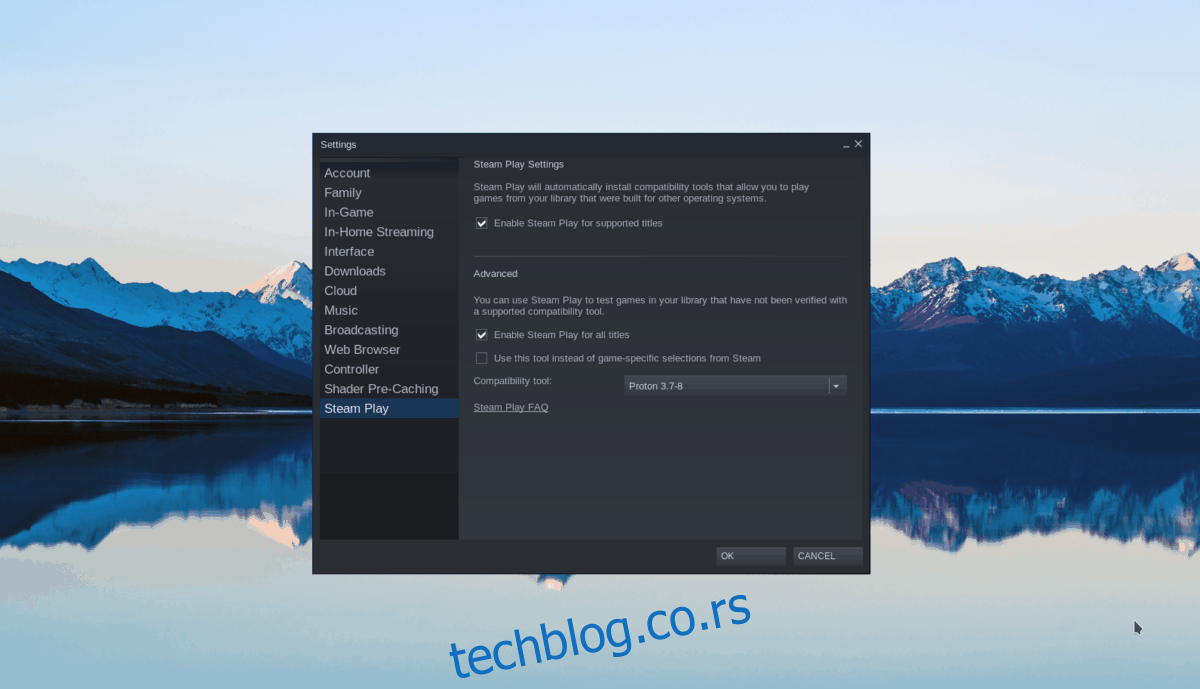
Korak 2: Kliknite na gumb „TRGOVINA“ kako biste pristupili Steam trgovini. U polje za pretragu unesite „BioShock Remastered“ i pritisnite Enter.
Kliknite na „BioShock Remastered“ u rezultatima pretrage kako biste pristupili stranici igre.
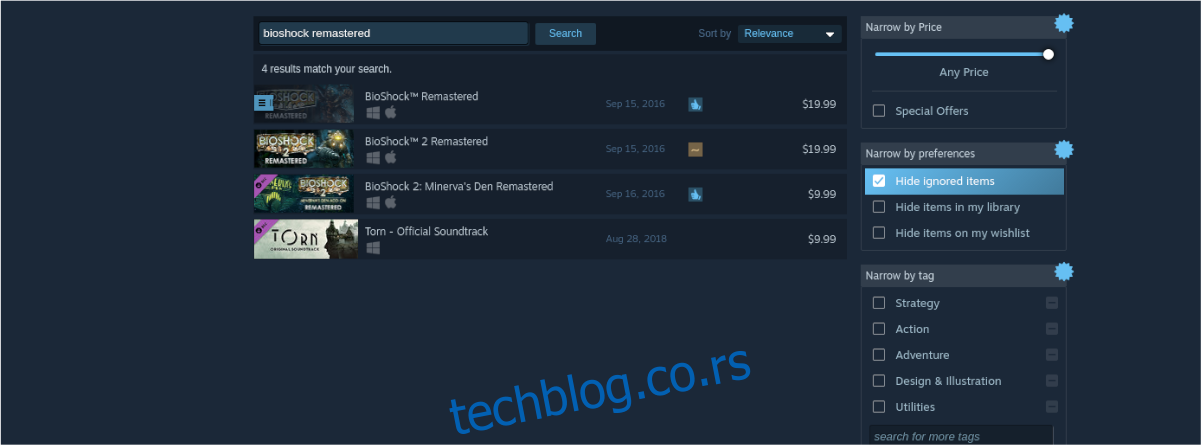
Korak 3: Pronađite zeleni gumb „Dodaj u košaricu“ i kliknite ga. Nakon toga, odaberite gumb „BIBLIOTEKA“ kako biste prešli na svoju Steam biblioteku.
Korak 4: U svojoj Steam biblioteci, desnim klikom miša odaberite „BioShock Remastered“. Zatim odaberite „Svojstva“ kako biste otvorili svojstva igre.
Unutar svojstava igre, kliknite na gumb „Postavi opcije pokretanja“. Unesite sljedeći kod kako biste postavili opcije pokretanja:
PROTOON_USE_WINE3D11=1 PROTOON_NO_ESYNC=1 PROTOON_NO_FSYNC=1 %command%
Korak 5: Kliknite na plavi gumb „INSTALIRAJ“ na vrhu stranice kako biste instalirali igru na vaše Linux računalo. Kada instalacija završi, gumb će se promijeniti u zeleni „POKRENI“. Odaberite gumb „POKRENI“ kako biste pokrenuli BioShock Remastered! Uživajte u igri!
